win10怎么看电脑内存大小 win10电脑内存多大怎么看
更新时间:2023-03-09 19:49:53作者:haoxt
运行内存是电脑处理各种数据的核心硬件,一般内存是越大越好,现在最少需要4G以上的运行内存才够用。有用户想要看自己电脑内存多大,但是不知道win10怎么看电脑内存大小。win10系统中可以直接在电脑属性中查看内存信息,下面就来学习下win10电脑内存多大怎么看的方法。
解决方法:
1.桌面上右键点击“此电脑”,如果在桌面中只有显示回收站图标,可以双击进入找到“我的电脑”。
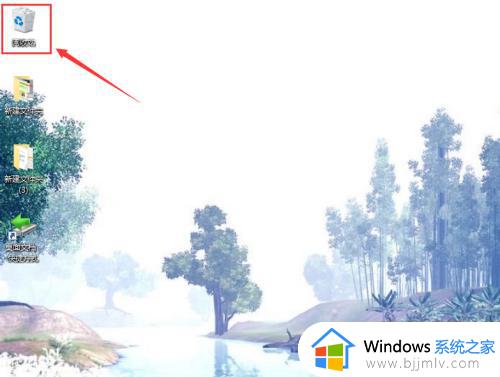
2.双击“回收站”,在左侧列表中可以看见“快速访问”、“此电脑”、“网络”以及家庭组等
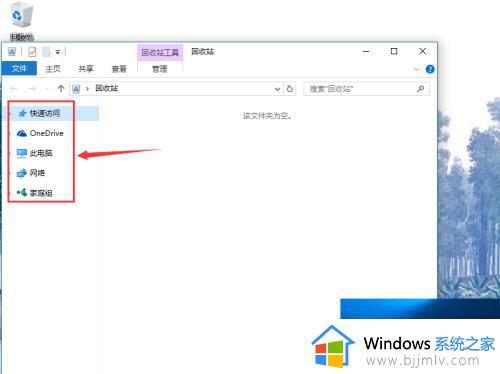
3.右键鼠标点击“此电脑”,弹出下拉菜单中,左键点击属性;
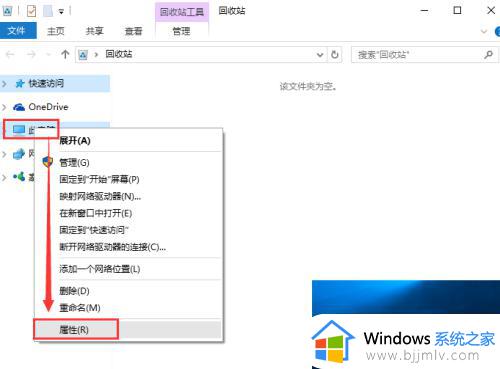
4.就会弹出“查看有关计算机的基本信息”面板了,在下面可以找到系统列表中的“安装内存(RAM)”的属性值了。当然也有其他的一些属性。
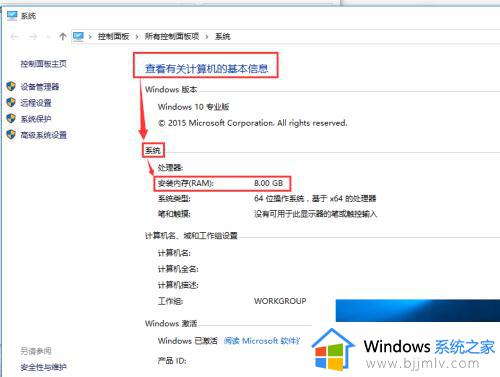
以上就是win10怎么看电脑内存大小的操作步骤,如果你还不知道自己win10系统使用多大的内存,就可以按照上面的步骤来查看,希望对大家有帮助。
win10怎么看电脑内存大小 win10电脑内存多大怎么看相关教程
- win10如何查看电脑内存大小 win10系统怎么查电脑内存大小
- win10虚拟内存大小多少合适?win10系统虚拟内存设置成多大
- 虚拟内存大小设置方法win10 win10如何设置虚拟内存大小
- win10查看内存信息方法 win10如何查看电脑内存规格
- win10怎么看显存大小 win10怎样查看显存大小
- win10系统大小有多大 一个win10系统占用多少内存
- win10查看内存频率方法 win10如何知道电脑内存频率
- win10查看运行内存怎么查看 win10如何查看运行内存
- win10查看内存条频率怎么操作 win10内存条频率怎么看
- win10查看内存怎么操作 win10如何查看内存
- win10如何看是否激活成功?怎么看win10是否激活状态
- win10怎么调语言设置 win10语言设置教程
- win10如何开启数据执行保护模式 win10怎么打开数据执行保护功能
- windows10怎么改文件属性 win10如何修改文件属性
- win10网络适配器驱动未检测到怎么办 win10未检测网络适配器的驱动程序处理方法
- win10的快速启动关闭设置方法 win10系统的快速启动怎么关闭
热门推荐
win10系统教程推荐
- 1 windows10怎么改名字 如何更改Windows10用户名
- 2 win10如何扩大c盘容量 win10怎么扩大c盘空间
- 3 windows10怎么改壁纸 更改win10桌面背景的步骤
- 4 win10显示扬声器未接入设备怎么办 win10电脑显示扬声器未接入处理方法
- 5 win10新建文件夹不见了怎么办 win10系统新建文件夹没有处理方法
- 6 windows10怎么不让电脑锁屏 win10系统如何彻底关掉自动锁屏
- 7 win10无线投屏搜索不到电视怎么办 win10无线投屏搜索不到电视如何处理
- 8 win10怎么备份磁盘的所有东西?win10如何备份磁盘文件数据
- 9 win10怎么把麦克风声音调大 win10如何把麦克风音量调大
- 10 win10看硬盘信息怎么查询 win10在哪里看硬盘信息
win10系统推荐